我的 WP 自定義:管理和前端自定義
已發表: 2022-12-22- 什麼是我的 WP 自定義?
- WordPress 管理員自定義
- 整個管理屏幕
- 管理儀表板
- 管理員邊欄
- 管理工具欄
- 管理職位
- 媒體庫
- 導航菜單
- WordPress 前端定制
- 前端通用
- 前端工具欄
- 前端作者存檔
- 前端分類歸檔
- 前端日期存檔
- 越來越多的可能性……
- 包起來
- 必讀文章
您是否正在為管理員和前端尋找一個簡單易用的自定義 WordPress 插件? 繼續閱讀我們對 My WP Customize 插件的評論。
由於 WordPress 本身或其他插件和主題提供的小部件、菜單項和其他選項,WordPress 管理界面偶爾會看起來過載。
這篇評論將演示如何使用 My WP Customize 插件通過隱藏不必要的項目和重新排列管理屏幕來快速自定義 WordPress 管理儀表板。
讓我們開始吧!
什麼是我的 WP 自定義?

My WP Customize 是一個 WordPress 管理面板和前端編輯器。 這個功能強大的插件加載了許多有價值的功能和亮點,無需任何基本的編碼知識即可輕鬆編輯和自定義管理和前台的每個部分。
此外,My WP Customize 是一個經過良好優化和支持的插件,可為精通技術的個人提供使用 CSS 或 JS 添加複雜功能的功能
該插件值得您關注,因為它在 6,000 多個網站上使用,並具有 4.8 星的滿意度。 該插件還提供高級版本,其中包括更多附加組件和高級支持。
WordPress 管理員自定義
如果您運行 WordPress 網站已有一段時間,您可能會注意到您的 WordPress 管理區域有許多小部件、通知和菜單項。
當您關閉或忽略某些東西時,例如插件通知和警報,它們就會消失。 在其他 WordPress 管理屏幕上,許多其他組件仍然存在。
大多數 WordPress 新手都不知道重新排列、隱藏和更改其 WordPress 管理面板的組件是多麼簡單。
現在讓我們來看看如何輕鬆地個性化您的 WordPress 管理區域並增強您的 WordPress 體驗。
整個管理屏幕
我的 WP Customize 允許自定義一般管理屏幕。 使用該工具,您可以自定義:
- 隱藏 WordPress 核心、主題、插件和翻譯通知。
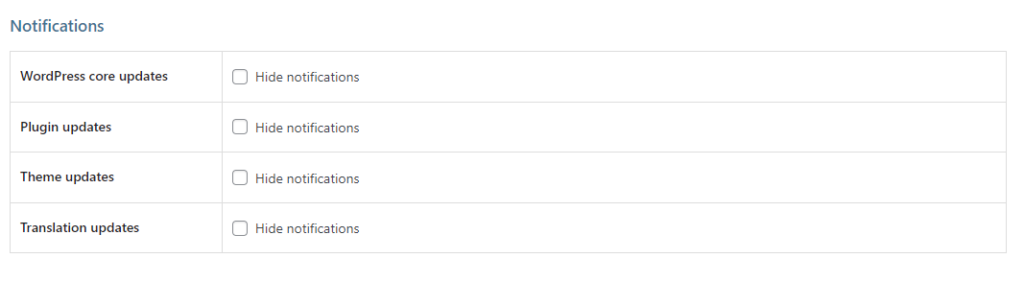
- 隱藏或顯示右上角的屏幕選項和幫助選項卡。
- 默認顯示或刪除 WordPress 鏈接和版本信息。 此外,您可以使用帶有短代碼的高級設置來自定義和添加您想要的任何頁腳文本。
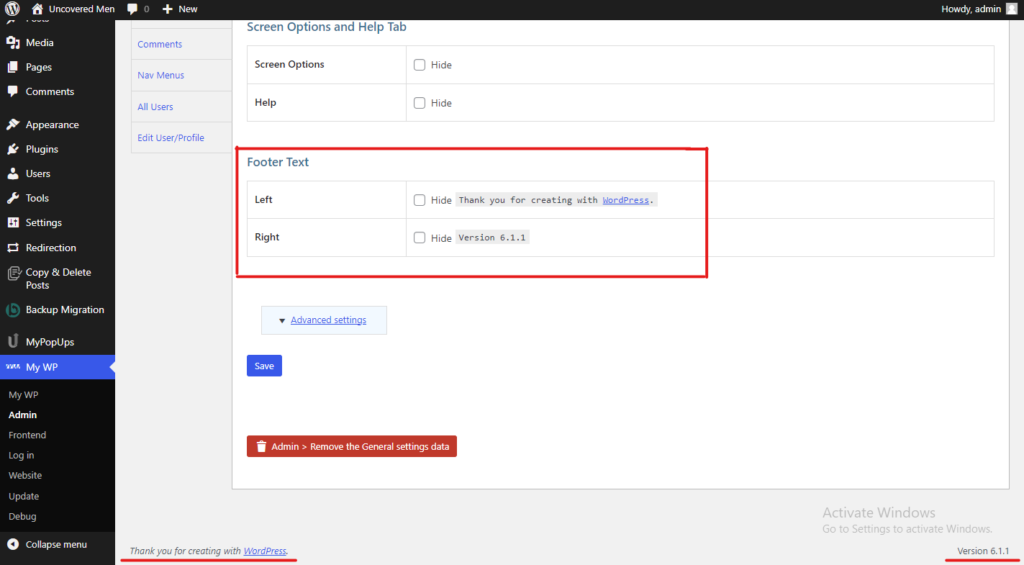
- 刪除管理屏幕上的“WordPress”標題標籤
- 如果您想在管理屏幕中自定義更多方面,您可以尋求 CSS 和 JS 文件的幫助。
管理儀表板
My WP Customize 允許您根據您的需要和偏好完全自定義 WordPress 管理儀表板。
您可以刪除或隱藏顯示在管理儀表板上的某些元框。 此外,您還可以更改元框標題。
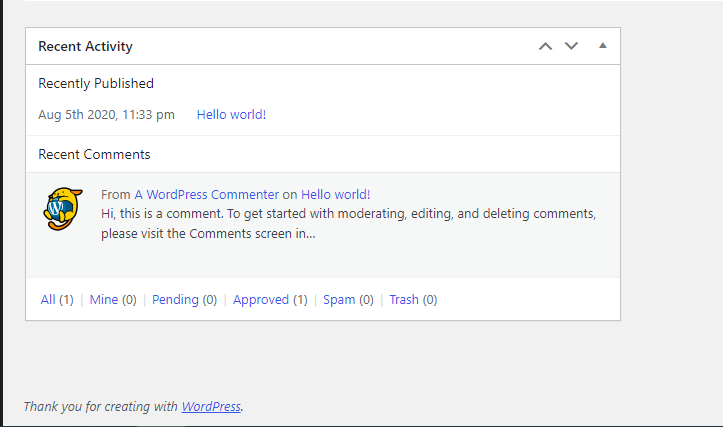
管理員邊欄
管理側邊欄的每一項都可以更改和自定義,您可以更改標題和圖標,添加自定義鏈接,甚至外部鏈接。

管理工具欄
如果您使用 My WP Customize,自定義您的 WordPress 管理儀表板的工具欄只需幾分鐘並單擊即可。
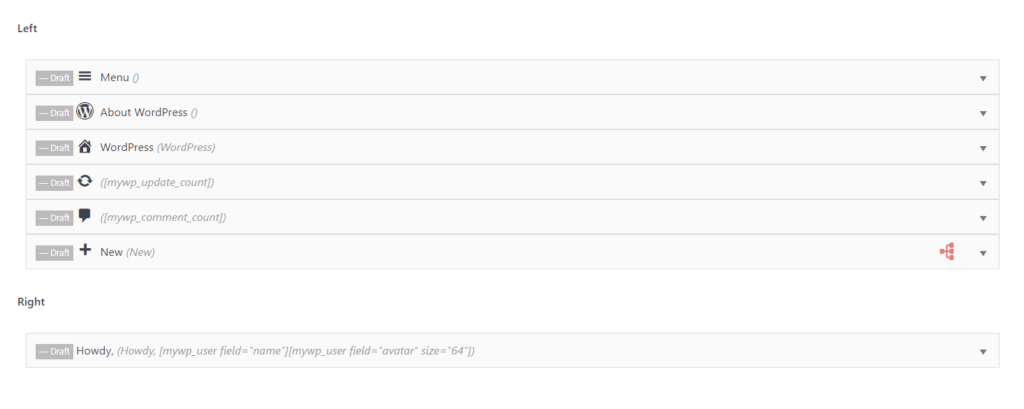
您可以從兩側自定義管理工具欄,自定義選項沒有限制:您可以更改工具欄、名稱和圖標,向每個工具欄添加項目,以及添加自定義鏈接。
管理職位
當談到使用 My WP Customize 插件進行管理員自定義時,帖子頁面自定義也不例外。 您可以為帖子列表屏幕自定義列。 您還可以根據需要自定義和調整列寬。
此外,除了自定義帖子頁面外,您還可以自定義帖子編輯或帖子添加新屏幕。 該插件使您能夠完全自定義 Gutenberg Block Editor 元框。 它可以隱藏或刪除或更改元框標題。
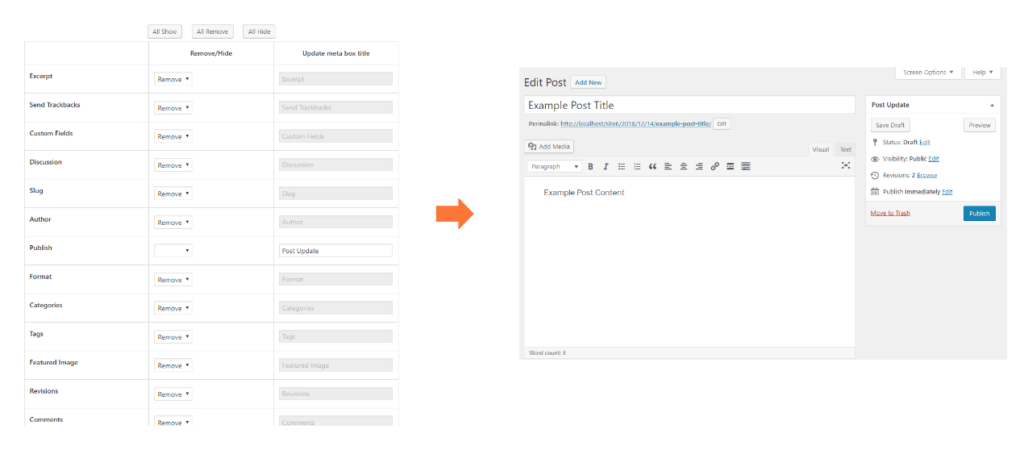
媒體庫
媒體庫列表屏幕上的列可以自定義:更改和重新排序列、拖放列元素以及更改媒體庫列表的字段數。
導航菜單
My WP Customize 還使您能夠自定義導航菜單屏幕、隱藏或顯示元框以及菜單項的高級菜單屬性。
WordPress 前端定制
WordPress 的成功很大程度上歸功於其用戶友好的管理界面。 但是,對於某些用戶(尤其是非技術人員)來說,使用 WordPress 儀表板創建文章和頁面可能會讓人不知所措。
幸運的是,有這麼多 WordPress 前端插件隨時可用,技術知識較少的用戶現在可以製作內容和更改佈局,而無需聯繫 WordPress 後端。
借助前端自定義插件,您可以完全控製網站的外觀。 除了允許您添加和更改內容外,它們還允許您添加佈局元素(如行和列)以及其他內容元素(如滑塊)。
讓我們來看看 My WP Customize 前端編輯插件。
前端通用
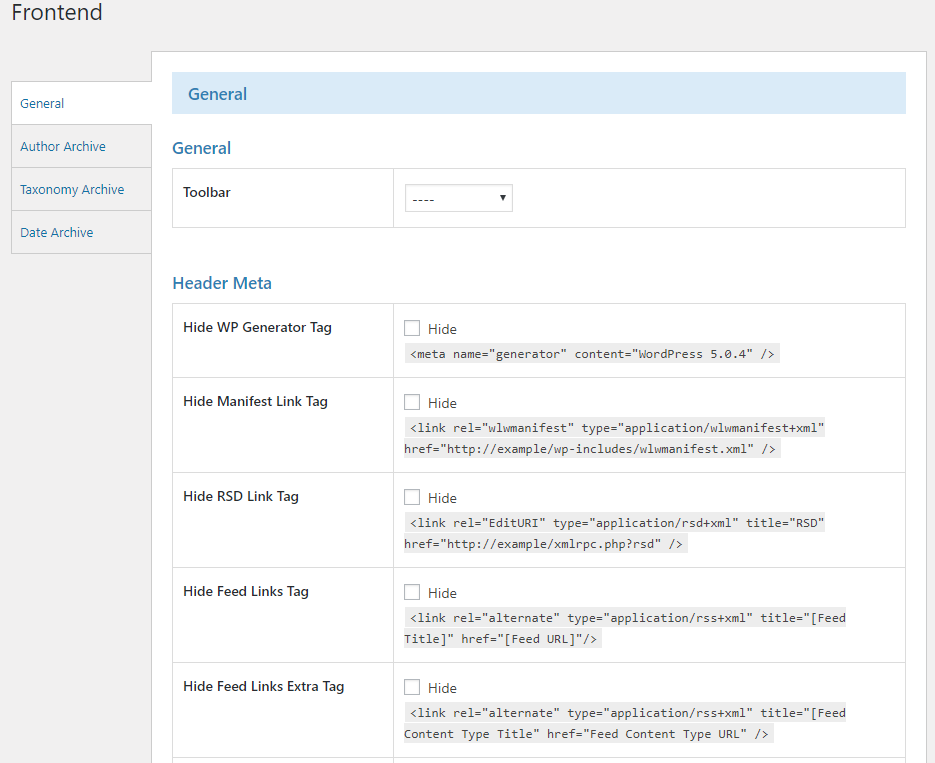
我的 WP Customize 允許自定義一般的管理前端,包括工具欄和標題元。
前端工具欄
該插件允許設置工具欄項和自定義 HTML、自定義鏈接、組和更改退出菜單項,包括菜單項和標題。
此外,它還允許自定義鏈接、外部鏈接和用於設置工具欄項的 HTML。
前端作者存檔
使用 My WP Customize,您可以為用戶禁用整個 Auther Archive 屏幕,在這種情況下,作者存檔頁面將顯示錯誤 404。
前端分類歸檔
在分類檔案的情況下也可以使用上述相同的過程,頁面將再次顯示錯誤 404。
前端日期存檔
最後,前端日期存檔也可以像上面提到的兩個一樣自定義和禁用。
越來越多的可能性……
- 使用開發人員工具加速網站創建:調試帖子、使用主題、服務器信息等。
- 自定義登錄表單。
- 更改登錄表單中的徽標鏈接 URL 和圖像。
- 更改登錄頁面和徽標的標題標籤和替代文本。
- 在登錄頁面上添加自定義 CSS。
- 自定義登錄頁面頁腳文本。
- 登錄後更改重定向 URL。
- 註銷後更改重定向 URL。
包起來
儘管易於使用,但許多非技術用戶仍然發現 WordPress 管理界面具有挑戰性。 通過使用允許用戶設計和更新管理儀表板和前端的插件,消費者可以更輕鬆、更輕鬆地在陌生環境中導航。
因此,通過使用 WordPress 管理儀表板插件,站點管理活動可以變得更簡單、更具視覺吸引力和更有效。
因此,我們強烈建議使用 My WP Customize,它是頂級、易於使用且完整的 WordPress 管理和前端自定義插件之一。 此插件提供了許多獨特的過濾器和操作,以及進一步增強站點構建過程的開發人員工具。
必讀文章
嘿,你喜歡我們的評論嗎? 也不要忘記閱讀其他 WPGlobal 文章以了解有關 WordPress 世界和插件的更多信息。 主題和其他。 WPGlobal 是您通往神奇的 WordPress 世界的單程票。
為什麼要在不同的博客上發表評論文章? – 為什麼評論文章對您的業務很重要,這是一個非常好的問題,您可以在我們的文章中找到詳細的答案,毫無疑問,評論文章是您營銷策略的必備條件。
MotoPress 評論文章的酒店預訂插件 – 閱讀本文以了解最佳和功能最豐富的 WordPress 住宿預訂解決方案。
即將到來的 2023 年 3 大最佳 WordPress 時事通訊插件 – 如果您仍然不確定是否要為您的網站創建時事通訊,那麼在閱讀本文後,您所有的猶豫都會消失。
